P8P67 DELUXE | P8P67-M PRO | SABERTOOTH P67 | P8H67-V | P8P67-M | P8H67-M PRO/CSM | Maximus IV Extreme | P8Q67-M DO/CSM | P8Q67-M DO | P8P67 EVO | P8H67-M PRO | P8P67 PRO | P8P67 WS Revolution | P8H67-M LX | Asus P8H67-I DELUXE Motherboard Manuel du propriétaire
Ajouter à Mes manuels1 Des pages
◉
Touch to zoom
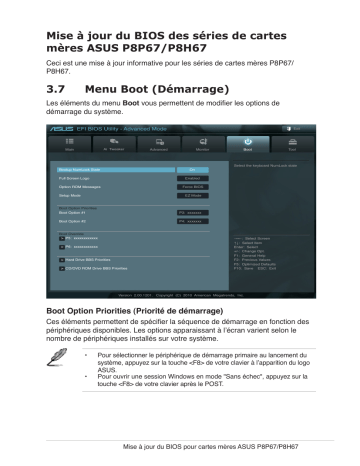
Mise à jour du BIOS des séries de cartes mères ASUS P8P67/P8H67 Ceci est une mise à jour informative pour les séries de cartes mères P8P67/ P8H67. 3.7 Menu Boot (Démarrage) Les éléments du menu Boot vous permettent de modifier les options de démarrage du système. EFI BIOS Utility - Advanced Mode Ai Tweaker Main Bootup NumLock State Exit Advanced Monitor On Full Screen Logo Boot Tool Select the keyboard NumLock state Enabled Option ROM Messages Force BIOS Setup Mode EZ Mode Boot Option Priorities Boot Option #1 P3: xxxxxxx Boot Option #2 P4: xxxxxxx Boot Override > P5: xxxxxxxxxxxx > P6: xxxxxxxxxxxx > Hard Drive BBS Priorities > CD/DVD ROM Drive BBS Priorities →←: Select Screen ↑↓: Select Item Enter: Select +/-: Change Opt. F1: General Help F2: Previous Values F5: Optimized Defaults F10: Save ESC: Exit Version 2.00.1201. Copyright (C) 2010 American Megatrends, Inc. Boot Option Priorities (Priorité de démarrage) Ces éléments permettent de spécifier la séquence de démarrage en fonction des périphériques disponibles. Les options apparaissant à l’écran varient selon le nombre de périphériques installés sur votre système. • • Pour sélectionner le périphérique de démarrage primaire au lancement du système, appuyez sur la touche <F8> de votre clavier à l’apparition du logo ASUS. Pour ouvrir une session Windows en mode "Sans échec", appuyez sur la touche <F8> de votre clavier après le POST. Mise à jour du BIOS pour cartes mères ASUS P8P67/P8H67